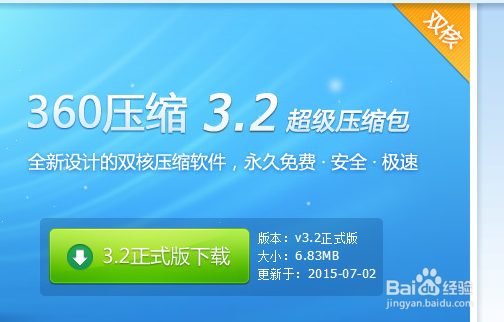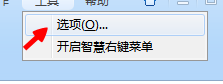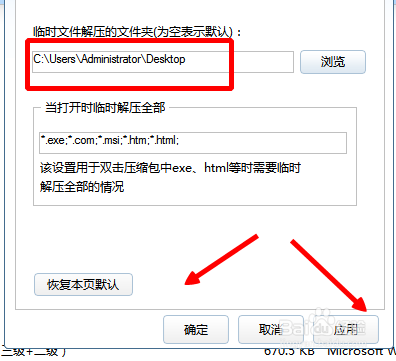360压缩正式版解压到临时文件夹的位置在哪设置
1、首先,我们用的是正式版本的,如果用的不是这个版本的话,可以看看用一下这个正式版本的。
2、下载好了以后,我们会找到这个安装包,我们就可以直接点击安装到我们的电脑上,我们就可以看到这个压缩了。
3、我们双击进入到这个压缩里面以后,我们就可以点击上面的工具按钮就可以了,进入到这个文件夹里面。
4、在这个工具文件夹的里面,我们会看到有一个选项的按钮的,我们就点击这个选项按钮即可。
5、点击选项按钮以后,我们就可以看到一列文件,我们就点击上面的高级选项了这个就好了。
6、然后我们会看到这个默认的下载的地方,这个就是临时的文件夹,就是我们解压文件夹的地方了。
7、如果需要修改默认临时文件夹的位置的话,我们就可以直接点击上面的浏览的这个按钮就好了。
8、然后我们选择到这个桌面,选择好了以后,我们一定要记着保存下面的应用按钮,点击应用以后确定就好了。
声明:本网站引用、摘录或转载内容仅供网站访问者交流或参考,不代表本站立场,如存在版权或非法内容,请联系站长删除,联系邮箱:site.kefu@qq.com。
阅读量:33
阅读量:69
阅读量:35
阅读量:94
阅读量:62